कैसे एक डीपीसी वॉचडॉग उल्लंघन त्रुटि को ठीक करने के लिए विंडोज 10
विंडोज / / August 05, 2021
मान लीजिए कि आप अपने विंडोज 10 पीसी पर अपने कुछ महत्वपूर्ण काम कर रहे हैं। अचानक, इसे एक नीली स्क्रीन मिलती है और यह error बग चेकिंग त्रुटि दिखाता है। ’आप पाएंगे कि आपके सिस्टम को पुनः आरंभ करने की आवश्यकता है। पुनरारंभ करने के बाद, आपके द्वारा सहेजे गए सभी डेटा खो गए हैं। यदि आप अपना आवश्यक कार्य नहीं बचाते हैं, तो यह निराशाजनक होगा। यह ब्लू स्क्रीन त्रुटि कभी-कभी आस्थगित प्रक्रिया कॉल (DPC) वॉचडॉग उल्लंघन त्रुटि के कारण होता है।
विंडोज 10 में डिफर्ड प्रोसीजर कॉल (डीपीसी) वॉचडॉग उल्लंघन त्रुटि होने के कई कारण हो सकते हैं। यह सॉफ़्टवेयर को अद्यतन करने में समस्या या कुछ असमर्थित फ़ाइलों के कारण हो सकता है। कई कारण हैं जो विंडोज 10 में डिफर्ड प्रोसीजर कॉल (डीपीसी) वॉचडॉग उल्लंघन त्रुटि दिखा सकते हैं। आपके द्वारा हल किए जा सकने वाले कुछ महत्वपूर्ण मुद्दे हैं:
- आउटडेटेड या क्षतिग्रस्त ड्राइवर
- ऑपरेटिंग सॉफ्टवेयर के साथ हार्डवेयर असंगतता
- सॉफ्टवेयर संघर्ष
- आउटडेटेड फर्मवेयर
- भ्रष्ट सिस्टम फाइलें
विषय - सूची
- 1 स्थगित प्रक्रिया कॉल (DPC) वॉचडॉग उल्लंघन त्रुटि क्या है:
-
2 स्थगित प्रक्रिया कॉल (DPC) वॉचडॉग उल्लंघन त्रुटि को ठीक करने के लिए कैसे:
- 2.1 कंट्रोलर ड्राइवर बदलें:
- 2.2 डिस्क चेक करें:
- 2.3 उन्नत मरम्मत उपकरण का उपयोग करें:
- 2.4 ड्राइवर अपडेट करें:
- 2.5 इवेंट व्यूअर चलाना:
- 2.6 संगतता की जाँच:
स्थगित प्रक्रिया कॉल (DPC) वॉचडॉग उल्लंघन त्रुटि क्या है:
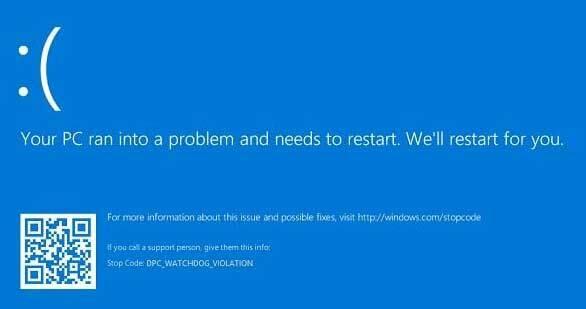
आस्थगित प्रक्रिया कॉल (डीपीसी) वॉचडॉग उल्लंघन त्रुटि एक सामान्य बीएसओडी है, और यह तब होता है जब एक बग चेकर निश्चित प्रतीक्षा समय की तुलना में अधिक प्रतीक्षा करता है। यदि बग परीक्षक को पूर्वनिर्धारित समय-सीमा के भीतर नहीं मिला और प्रतिक्रिया करता है, तो यह त्रुटि होती है। यदि आपके पास एक ही मुद्दा है, तो चिंता न करें; आप अकेले नहीं हैं जो इस मुद्दे को उठा रहे हैं। विभिन्न विंडोज 10 उपयोगकर्ताओं ने बताया कि उन्हें बग चेकर त्रुटि कोड के साथ एक नीली स्क्रीन मिल रही है। यह त्रुटि आपको सिस्टम में फिर से शुरू होने के रूप में सिस्टम में अपने सभी सहेजे गए डेटा को खोने के लिए ले जा सकती है।
एक बग चेकर आमतौर पर आपके सभी विंडोज प्रोग्राम और आपके पीसी के प्रदर्शन की निगरानी करता है। स्थगित प्रक्रिया कॉल में लंबा समय लग सकता है, या आपका सिस्टम किसी भी अनुरोधित स्तर पर आ गया है। यह प्रक्रिया आपको DPC वॉचडॉग उल्लंघन त्रुटि के लिए मिलेगी।
स्थगित प्रक्रिया कॉल (DPC) वॉचडॉग उल्लंघन त्रुटि को ठीक करने के लिए कैसे:
जैसा कि आपके पीसी में डीपीसी वॉचडॉग उल्लंघन त्रुटि के कई कारण हो सकते हैं, आप नीचे उल्लिखित प्रक्रियाओं में से एक का पालन कर सकते हैं:
कंट्रोलर ड्राइवर बदलें:
नियंत्रक ड्राइवर को बदलना इस तरह की त्रुटि के लिए प्राथमिक समाधान हो सकता है। आप इस समस्या को हल करने के लिए इन सरल चरणों का पालन कर सकते हैं:
- 'Windows + X' दबाएं और डिवाइस मैनेजर खोजें
- 'डिवाइस प्रबंधक' पर क्लिक करें जहाँ आपको एक बटन मिलेगा 'आईडीई एटीए / एटीएपीआई नियंत्रक।'
- उस बटन को दो बार मारो जो आपको आपके सिस्टम पर मानक नियंत्रक दिखाता है
- कंट्रोलर नाम पर राइट क्लिक करें।
- 'गुण' पर क्लिक करें।
- सत्यापित करने के लिए कि आपने सही नियंत्रक चुना है, ड्राइवर के विवरण की जाँच करें।
- और न ही ’ड्राइवर’ टैब पर जाएं।
- यहां आपको ’अपडेट ड्राइवर’ बटन मिलेगा
- हिट ‘ड्राइवर अपडेट करें’ बटन।
- स्वचालित रूप से खोज पर न जाएं, आगे बढ़ें और automatically ड्राइवर सॉफ़्टवेयर के लिए मेरा कंप्यूटर ब्राउज़ करें ’पर क्लिक करें।
- यहां सबसे नीचे, आपको अपने सिस्टम को ब्राउज़ करने के बजाय एक और विकल्प मिलेगा।
- मेरे कंप्यूटर पर उपलब्ध ड्राइवरों की सूची से मुझे लेने दें ’पर कर्सर को हिट करें।
- यह आपको ड्राइवर का नाम दिखाएगा S मानक SATA AHCI नियंत्रक ’
- 'अगला' मारो और अपने सिस्टम को पुनरारंभ करें।
- यदि आप अभी भी उसी मुद्दे का सामना कर रहे हैं, तो आप एक ही प्रक्रिया का एक से अधिक बार अनुसरण कर सकते हैं।
डिस्क चेक करें:
यदि आपके पास DPC वॉचडॉग उल्लंघन त्रुटि है, तो यह एक डिस्क समस्या हो सकती है। आप इन सरल चरणों का पालन करके अपनी डिस्क पर त्रुटियों की जांच कर सकते हैं:
- व्यवस्थापक के रूप में कमांड प्रॉम्प्ट चलाएँ। प्रेस 'विंडोज + आर', जो संवाद चलाएगा। बिना उद्धरण के ‘cmd’ टाइप करें और Shift Ctrl + Shift + Enter दबाएं, यह प्रशासक के रूप में कमांड प्रॉम्प्ट खोलेगा।
- व्यवस्थापक की अनुमति प्रदान करने के लिए 'हां' मारो
- कमांड प्रॉम्प्ट पर बिना उद्धरण code chkdsk / f / r ’का कोड टाइप करें और एंटर दबाएं
- जब आप अपना डिवाइस बूट करते हैं, तो डिस्क त्रुटियों की जांच करने के लिए 'Y' दबाएँ
- आप आवश्यकता के अनुसार डिस्क जाँच को पुनर्निर्धारित कर सकते हैं
- यह जाँच स्वतः गलतियों को भी हल कर देगी और आपके मुद्दे को हल कर देगी
उन्नत मरम्मत उपकरण का उपयोग करें:
आप मरम्मत उपकरण भी होने से हल कर सकते हैं DPC वॉचडॉग त्रुटि। इस समस्या को हल करने के लिए सबसे पसंदीदा उपकरण है। रेस्ट्रो। ’यह स्वचालित रूप से आपके पीसी पर होने वाली समस्याओं का पता लगाता है और उनकी मरम्मत करता है। एक बार जब आपके पास अपने सिस्टम पर you रेस्ट्रो ’एप्लिकेशन डाउनलोड हो जाता है, तो अपने विंडोज 10 पीसी पर मुद्दों को हल करने के लिए इन चरणों का पालन करें:
- प्रोग्राम को चलाएं और तब तक प्रतीक्षा करें जब तक कि यह सभी सिस्टम जानकारी एकत्र न कर ले।
- यह आपको किसी भी त्रुटि से संबंधित कार्यक्रम दिखाएगा।
- अपने सिस्टम की मरम्मत शुरू करने के लिए नीचे एक बार 'स्टार्ट रिपेयर' पर क्लिक करें।
- यह मरम्मत सीधी है और आपको अपने पीसी पर परेशानी मुक्त अनुभव प्रदान करेगी।
ड्राइवर अपडेट करें:
यदि असमर्थित ड्राइवर या अपडेट के कारण DPC वॉचडॉग त्रुटि होती है, तो आप अपने ड्राइवरों को अपडेट करने के लिए इन सरल चरणों का पालन कर सकते हैं:
- डिवाइस मैनेजर खोलें
- SSD चुनें और सिस्टम विवरण नोट करें
- निर्माता की वेबसाइट पर जाकर, आप अपने सिस्टम के लिए सभी अपडेट डाउनलोड कर सकते हैं और त्रुटि समस्या को हल करने के लिए उन सभी को स्थापित कर सकते हैं।
इवेंट व्यूअर चलाना:
यह विधि आपको उल्लंघन त्रुटि प्राप्त करने के कारण की पहचान करने में मदद कर सकती है। त्रुटि उत्पन्न करने वाली घटना के बारे में सभी जानकारी एकत्र करने के लिए इन चरणों का पालन करें:
- प्रेस 'विंडोज + आर' जो खुलेगा संवाद
- ‘Eventvwr.msc टाइप करें और हिट करें v ठीक है।
- पैनल के बाईं ओर से 'सिस्टम' विकल्प चुनें
- पैनल के केंद्र में मुद्दे अंकित होंगे
- राइट-क्लिक और 'मरम्मत' करके सभी समस्याओं को पहचानें और उनका निवारण करें। '
- अब जांचें, आपकी उल्लंघन त्रुटि चली गई है।
संगतता की जाँच:
आप अपने विंडोज 10 पीसी पर डीपीसी वॉचडॉग त्रुटि को हल करने के लिए सॉफ्टवेयर और हार्डवेयर की संगतता की जांच कर सकते हैं। संगतता की जांच करने के लिए प्रक्रिया का पालन करें:
- प्रेस 'विंडोज + आर' जो खुलेगा संवाद
- ’कंट्रोल पैनल’ टाइप करें और। एंटर करें। ’
- Install प्रोग्राम की स्थापना रद्द करें ’विकल्प चुनें
कई नए इंस्टॉल किए गए एप्लिकेशन का समय और तारीख खोजें। यदि उनकी स्थापना के बाद समस्या हुई, तो प्रोग्राम को अनइंस्टॉल करें और चीजों को हल करने के लिए अपने सिस्टम में रिबूट करें। इस विधि को दूसरों पर वरीयता प्राप्त करने के लिए अनुशंसित नहीं किया गया है। आप पहले दूसरों की जांच कर सकते हैं, और यदि उनमें से कोई भी काम नहीं कर रहा है, तो आप इस विधि के साथ आगे बढ़ सकते हैं।
विंडोज 10 पीसी में डिफर्ड प्रोसीजर कॉल वॉचडॉग (डीपीसी) उल्लंघन की त्रुटि से निपटना इतना मुश्किल नहीं है। इस तरह की विफलता से छुटकारा पाने के लिए आपको कदम से कदम निर्देश का पालन करने की आवश्यकता है, और यह खो जाने के लिए सभी सहेजे गए परिवर्तनों की रक्षा कर सकता है।
कभी-कभी आपके पास Deferred प्रक्रिया कॉल (DPC) वॉचडॉग उल्लंघन त्रुटि होने पर आप अपने पीसी में नहीं जा पाएंगे। यह समस्या काफी अधिक परेशान करने वाली है। यदि आपका सिस्टम स्वयं को लूप में रखता है, तो आपको अपने विंडोज को सुरक्षित मोड में एक्सेस करने की आवश्यकता है। सिस्टम स्विच करते समय आप 'बूट विकल्प' पर जा सकते हैं। इस विकल्प में शामिल होने की प्रक्रिया सभी के लिए समान नहीं हो सकती है, इसलिए इसे उसी के अनुसार खोजें। अब अपने सिस्टम में सुरक्षित मोड में आने के लिए networking सेफ मोड ’या नेटवर्किंग के साथ‘ सेफ मोड ’का चयन करें। यदि आपके कोई प्रश्न या प्रतिक्रिया है, तो कृपया नीचे टिप्पणी बॉक्स में टिप्पणी लिखें।
इसी तरह, हमारी जाँच करें iPhone युक्तियाँ और चालें, पीसी युक्तियाँ और चालें, तथा Android टिप्स और ट्रिक्स ऐसे और टिप्स और ट्रिक्स के लिए। धन्यवाद।

![MyPhone R51 पर स्टॉक रॉम को कैसे स्थापित करें [फर्मवेयर फ्लैश फाइल / अनब्रिक]](/f/e77c102935a65915d1306bb4a7d7df78.jpg?width=288&height=384)
![Jivi Xtreme XT309 प्लस [फ़र्मवेयर फ़्लैश फ़ाइल] पर स्टॉक रॉम कैसे स्थापित करें](/f/525b1adc29cd1935edc0253618969670.jpg?width=288&height=384)
![टर्बो एक्स पारा पर स्टॉक रॉम को कैसे स्थापित करें [फर्मवेयर फ़ाइल / अनब्रिक]](/f/cbe44881a969f3ba22a487cf7d17c20a.jpg?width=288&height=384)